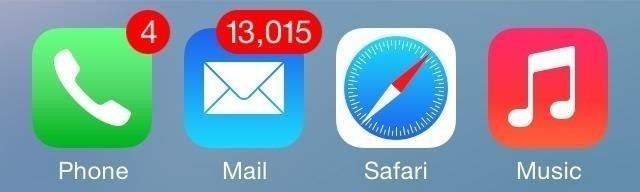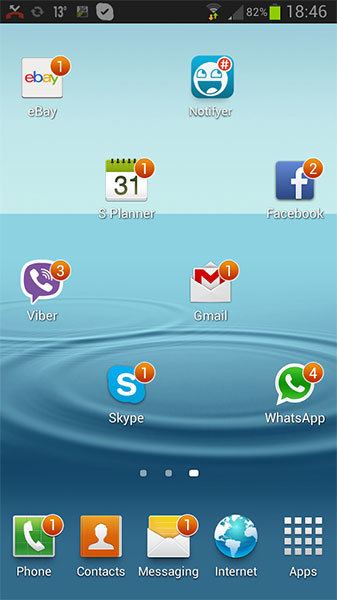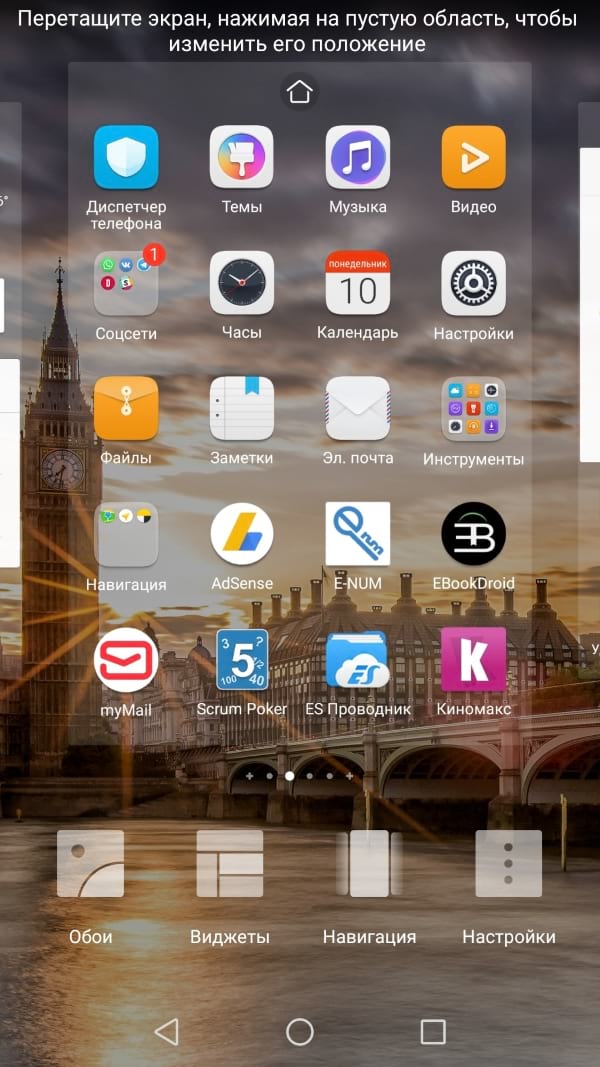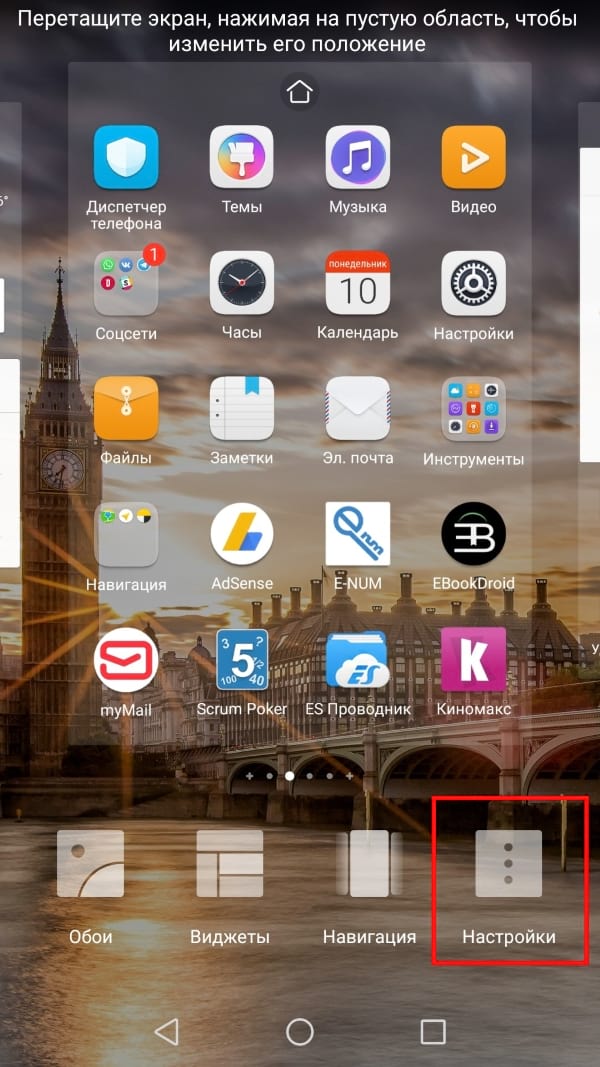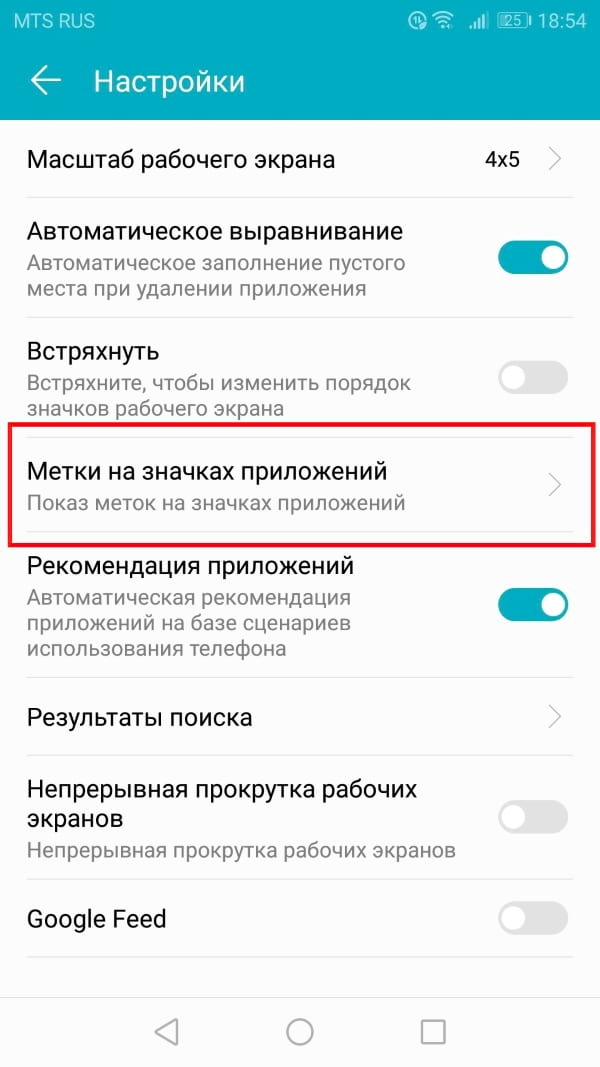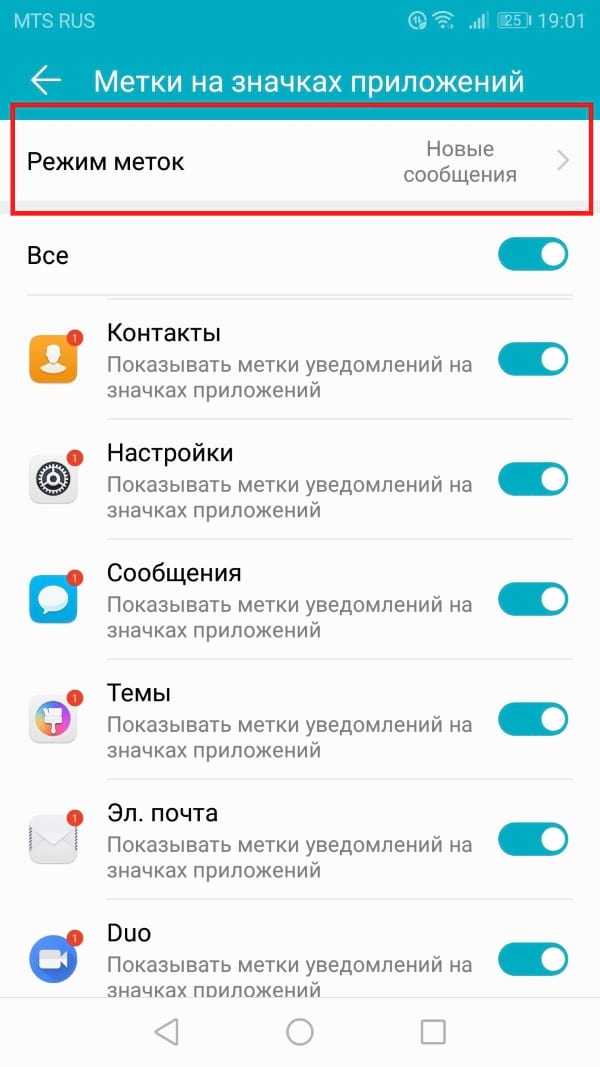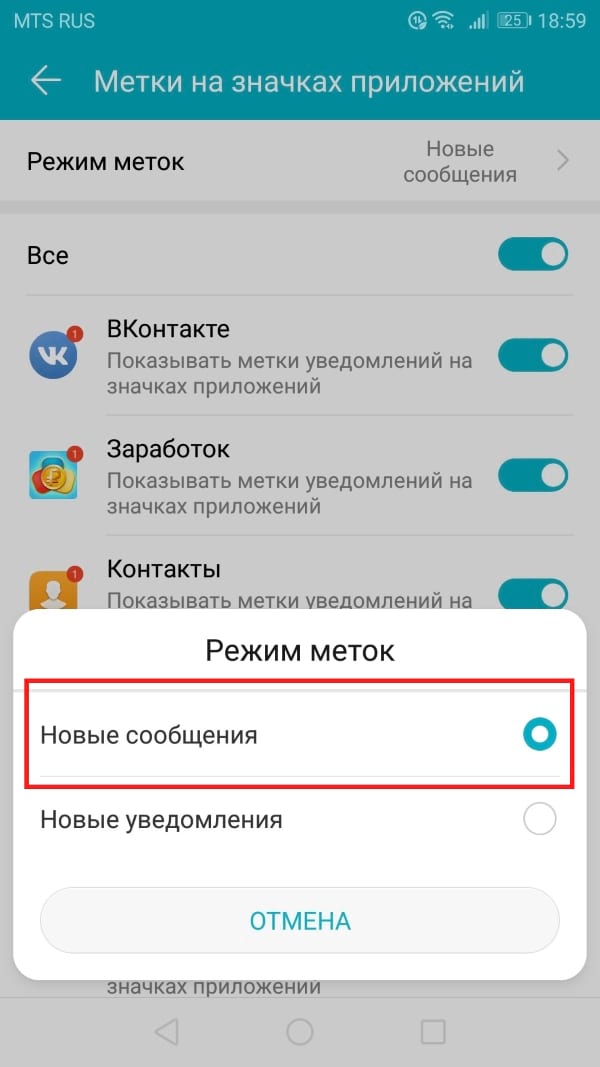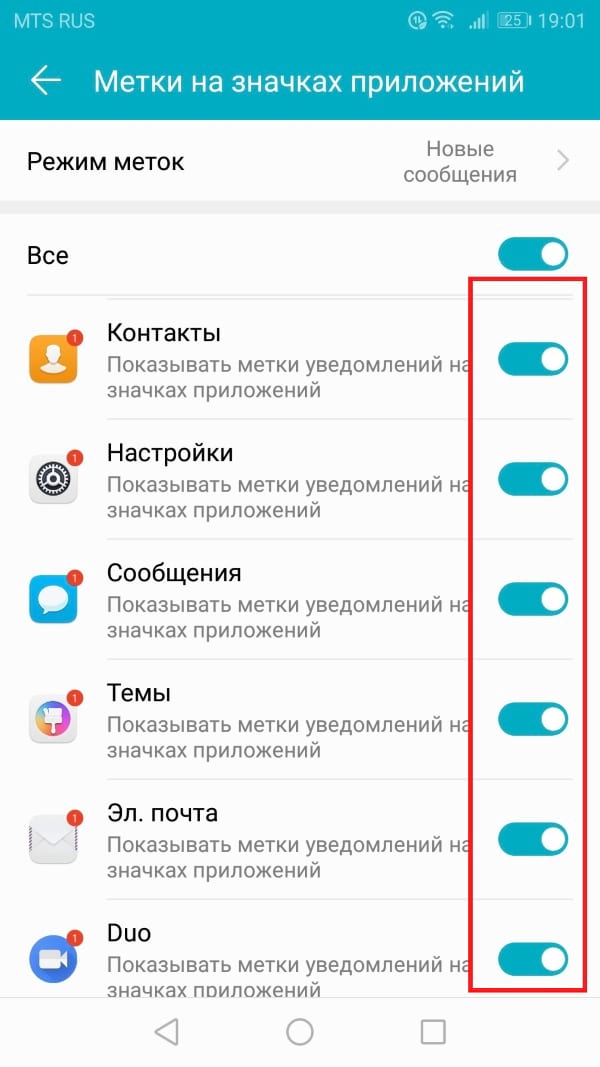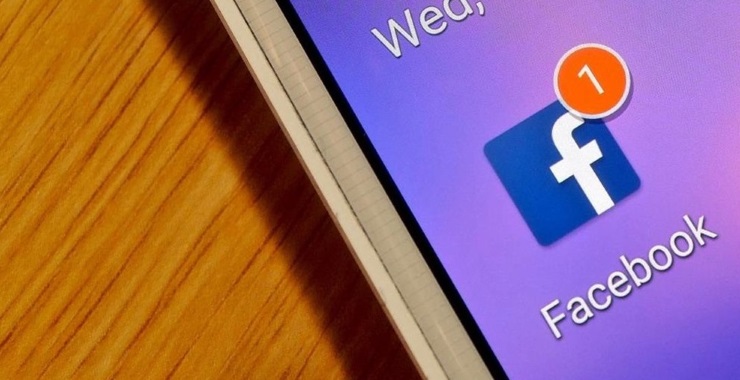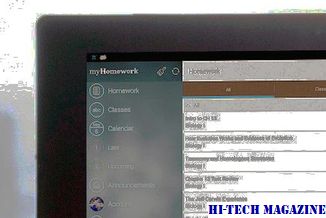как отобразить количество уведомлений на значке приложения android
Как отобразить количество уведомлений на значке приложения Android
Пользователи iPhones и iPads, безусловно, знакомы с функцией отображения небольших тегов рядом с иконками приложений. Если у нас есть непрочитанные уведомления из выбранного приложения, значок отображается рядом с его значком вместе с количеством уведомлений. Как добавить что-то подобное на Android?
Это очень полезная функция для людей, которые не любят выбрасывать панель уведомлений и проверять, какие типы уведомлений они ожидают. Графическое отображение количества уведомлений рядом с иконкой приложения намного лучше, чем сразу же бросается в глаза.
Мы можем добавить эту функцию для Android по-разному. Некоторые пусковые установки имеют встроенную функцию, и вам нужно только активировать ее в настройках, но если наша пусковая установка не поддерживает ее, достаточно установить соответствующее приложение, которое работает независимо от запуска.
Способ № 1 — Используйте приложение Notifyer Unread Count (каждая программа запуска)
Первый метод работает независимо от запуска и основан на функциональности виджетов. С помощью этого приложения мы можем добавить новый значок выбранного приложения на главный экран Android, который дополнительно отображает количество непрочитанных уведомлений.
Загрузить сообщение Непрочитанный счетчик
Мы загружаем приложение и устанавливаем его. Затем перейдите на главный экран Android и удерживайте палец в пустом месте, чтобы добавить новый виджет.
В списке виджетов мы ищем 1×1 Notifyer и перетаскиваем его в любое пустое место на экране. После перетаскивания отобразится новый экран со списком приложений — теперь мы должны выбрать, для какого приложения создать ярлык со встроенными тегами. Если, например, мы хотим создать ярлык для приложения с помощью SMS, тогда мы выбираем наше приложение здесь (в моем случае это приложение Textra).
Затем появится экран с запросом на получение уведомлений — мы должны выбрать приложение Notifyer в списке, чтобы оно могло получать уведомления.
Стандартный значок выбранного приложения будет отображаться на главном экране. Однако он отличается от обычного значка тем, что, когда у нас есть непрочитанное уведомление, в его углу появится круглый значок с количеством новых сообщений, которые мы не читали. Вы можете удалить старый значок сообщения и заменить его новым с помощью значка.
Мы делаем то же самое для каждого приложения, для которого хотим отобразить значок с уведомлениями.
Метод № 2 — Автоматическое отображение количества уведомлений для каждого приложения
Вышеупомянутый метод имеет то преимущество, что он работает с любой программой запуска, но эффект заключается в необходимости вручную создавать значки для каждого приложения, в которых мы хотим отображать значки с количеством уведомлений.
Если вы не возражаете сменить пусковую установку, стоит искать ту, которая имеет встроенную функцию. Одной из новых и более популярных пусковых установок является Hola Launcher, и у нее есть только дополнительный модуль, отображающий значки уведомлений.
Скачать Hola Launcher
Загрузить оповещение Hola
Сначала мы загружаем Hola Launcher и устанавливаем его, а затем устанавливаем в качестве пусковой установки по умолчанию (окно с выбором будет отображаться после нажатия кнопки «Домой» на телефоне).
Как только запускается программа запуска, мы переходим в Play Маркет и загружаем приложение Hola Notification из второй ссылки, которая добавляет значок с количеством непрочитанных уведомлений. Мы начинаем это.
После запуска мы замечаем, что приложение добавляет значки по умолчанию к неотвеченным вызовам и sms, но мы можем интегрировать их с другими приложениями. Для этого нажмите кнопку внизу, которая используется для добавления новых приложений.
Появится окно с просьбой сделать уведомление Hola доступным для уведомлений. Мы отмечаем приложение в списке и подтверждаем авторизацию. Теперь, когда мы возвращаемся к уведомлению Hola, мы замечаем, что мы можем выбрать, какие приложения отображать теги с количеством уведомлений. Мы отмечаем выбранные приложения в списке и готовы — когда мы получим уведомление от одного из этих приложений, рядом с иконкой приложения появится значок небольшого числа.
Как сменить точки уведомлений на цифры в EMUI
Если Вы обладатель смартфона от компании Huawei или Honor, то у Вас установлена прошивка EMUI. Начиная с Android версии 8.0 Google ввела точки уведомлений. Но если Вам больше нравится видеть количество непрочитанных сообщений цифрой, то есть простой способ включить классический вид.
Для начала откройте рабочий стол и сведите два пальца, чтобы открыть управление рабочими столами.
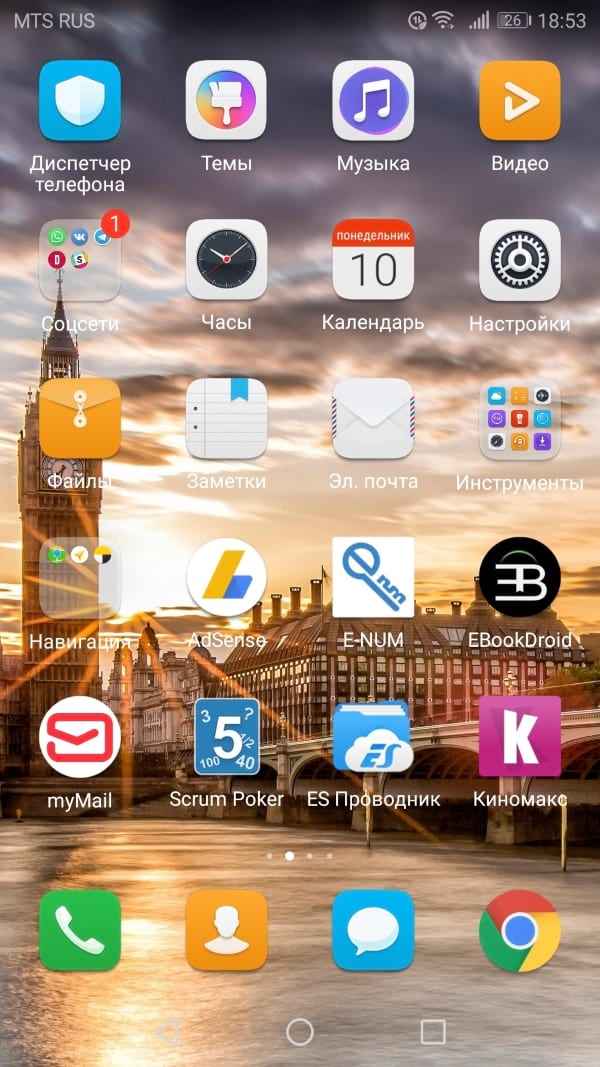
В появившейся панели действий внизу нажмите на опцию «Настройки».
В данном меню есть несколько полезных настроек, но нам интересен пункт «Метки на значках приложений». Нажмите на него.
В это разделе можно выбрать режим меток. Нажмите на пункт «Режим меток».
На самом деле их всего два: «Новые сообщения» и «Новые уведомления», причем в первом случае будет отображаться количество непрочитанных сообщений в приложений, а во втором будет та самая точка уведомления, сигнализирующая о том, что есть непрочитанные уведомления. Для показа цифр выберите «Новые сообщения».
Если Вам по каким-либо причинам не нужно, чтобы на иконке приложений была метка уведомления или количество непрочитанных сообщений, то Вы можете отключить их для конкретного приложения, указанного в списке, просто сдвиньте переключатель в положение «Выключено».
59 комментариев
Рады, что смогли Вас помочь))
Спасибо большое, пол часа искал, как это сделать… При чем пишут всё не то.
В режиме новые сообщения не все приложения отображаются. Или можно как-то добавлять?
К сожалению, вручную добавить туда приложения нельзя
Подскажите, как тогда добавить приложение в режим новое сообщение. Спасибо.
а какое приложение там не отображается?)
У меня не отображается Mail.ru
А в этом списке Mail.ru отображается?
Нет. Именно в новых сообщениях mail.ru нет, а если поставить новые уведомления то он есть и высвечивается кружком без цифрового счётчика на иконке
Значит так работает приложении Mail.ru, раз его нет в списке на скриншоте. Похоже придется выбирать, что важнее, цифры и кружки с уведомлениями)
А чтобы было не 99+, а больше, как?
Стандартными средствами никак, это особенность прошивки)
А как не стандартными?
а почему стандартными средствами не нравится?)
к примеру, твиттер.
ещё в начале года значки были, но пришлось удалить. скачала заново и всё, значки пропали и само приложение из списка тоже. это проблема в самом твиттере или стоит покопаться в телефоне?
Дело в приложении, проверил на своем телефоне)
Большое спасибо! Помогло, у меня Huawei Y6 Prrime 2018. Точка просто раздражала, слава Богу с вашей помощью всё сделал.
а на телефоне OnePlus 5 Android 9 как?
А у Вас чистый андроид?
Здравствуйте. Хуавей п20 про, куплен месяца полтора назад. Хочу, чтобы показывал знак уведомления на иконках, и…ничего. А вот знак сообщения показывает. Но не для всех приложений, мейл, например, не показывает, и смс. Причем, еще три дня назад все было нормально с метками уведомлений, и вдруг все пропало.
Еще на значке вайбер метка уведомления не появлялась для тех переписок, в которых было отключено оповещение, а появлялись только разрешенные, что меня полностью устраивало. Сообщения показывает абсолютно для всех переписок. Что это может быть, глюк какой то? Все делаю правильно, все включено как надо, перерыла все, что можно.
Надеюсь, понятно написала…))
Спасибо.
А перед тем как все стало работать не как раньше, обновления системы не устанавливались?
Добрый день!как то решили проблему что не на всех приложениях отображаться метк?
Action Laucher 3 и другие лаунчеры со счётчиками на иконках приложений
Счётчик на иконках приложений на рабочем столе — фича, которая показывает, сколько сообщений вы не прочитали, звонков пропустили и сколько уведомлений у вас есть в том или ином приложении. К сожалению, не все разработчики лаунчеров понимают, насколько это удобно и не спешат добавлять. К примеру, в Action Lancher она появилась только с вышедшим на днях обновлением до версии 3.0.
Action Lancher отображает счётчики уведомлений на иконках стандартных приложений, вроде SMS, номеронабирателя, календаря и Gmail. Такие же счётчики реализованы в ряде сторонних приложений, в том числе Telegram, Facebook, Viber и WhatsApp. Как правило, счётчики непрочитанных сообщений и уведомлений добавляют в мессенджеры и прочие приложения, поддерживающие переписку или отправку файлов.
В каких ещё лаунчерах есть счётчики?
GT Launcher
— Более 100 индивидуальных настроек
— Счётчик непрочитанных сообщений
— Виджеты, быстрый запуск
— Виджеты погоды с персональными настройками
— Стандартные часы
Nova Laucher
— Гибкая настройка интерфейса
— Бэкап и восстановление настроек
— Бесконечная прокрутка рабочего стола
— Прокручиваемый док
— Счётчик непрочитанных сообщений (в платной версии Prime с плагином TeslaUnread)
— Стандартный и альтернативный набор иконок
— Масштабирование элементов
— Настройка нижнего дока
— Информационные виджеты Talon и EvolveSMS на рабочем столе
— Счётчик непрочитанных сообщений (с плагином Blur Unread)
— Гибкая настройка интерфейса
— Скрытие приложений
— Док с 5 наборами по 7 иконок
— Поддержка тем оформления и сторонних наборов иконок
— Счётчик непрочитанных сообщений
Holo Launcher
— Редактирование внешнего вида любого элемента интерфейса
— Поддержка работы с жестами
— Поддержка папок для сортировки иконок на рабочем столе
— Поддержка сторонних иконок
— Счётчик непрочитанных сообщений (в платной версии Plus)
Почему лаунчеры со счётчикам удобны? Ответ очевиден — вам не обязательно реагировать на сообщения сразу, как они приходят, отвлекаясь от важных дел, и даже если вы забудете о том, что от вас ждут ответа, вы можете глянуть на стартовый экран смартфона, где будет показано, в какое приложение нужно зайти.
Топ 6 пусковых установок Android с значками уведомлений 2021
Если вы когда-либо пользовались iPhone, вы, вероятно, знакомы с количеством уведомлений, отображаемых поверх значков приложений. Хотя Android Oreo наконец-то представил значки уведомлений на Android, он ограничен двумя способами. Во-первых, он доступен только на устройствах под управлением Android Oreo +. Во-вторых, значок представляет собой маленькую точку и фактически не показывает количество непрочитанных уведомлений.
Что если кто-то захочет изменить стиль значка или изменить его цвет и размер? К сожалению, вы не получаете это по умолчанию в Android, и вам нужно полагаться на средства запуска.
Вот 6 лучших Android-пусковых установок со значками уведомлений, которые работают практически на всех устройствах.
1. Evie Launcher
Evie Launcher имеет размер всего 7 МБ и предлагает множество интересных вещей. Есть много особенностей, которые отличают его от остальных. Например, он поставляется со встроенным поиском, который является одновременно мощным и быстрым. Вы также можете скрыть приложения и изменить значки приложений. И, конечно же, приложение поставляется с непрочитанными значками уведомлений.
Если числа являются вашей родственной душой, то мы рады сообщить вам, что помимо точек уведомлений Evie Launcher также поддерживает непрочитанные числовые значения. Лично мне нравится считать больше, чем точки, поскольку они более полезны. Вы также можете изменить размер значка.
Кроме того, этот модуль запуска также позволяет отключать значки для отдельных приложений. Так, например, вы не хотите иметь значок на WhatsApp, вы можете отключить его в настройках. И угадай что? Вы получаете все это бесплатно.
По умолчанию значки уведомлений отключены в этом модуле запуска. Вы должны вручную включить их.
Для этого выполните следующие действия:
Шаг 1: Откройте настройки Launcher и коснитесь Непрочитанные значки.
Шаг 2. Вам будет предложено предоставить Notification доступ к приложению. Нажмите Включить доступ. Затем на следующем экране включите средство запуска Evie. Нажмите Разрешить во всплывающем окне. Это разовый шаг.
Шаг 3: Вернитесь назад и коснитесь переключателя в правом углу, чтобы активировать значки. Теперь вы можете настроить стиль и размер значка, а также включить или отключить счетчик для отдельных приложений.
Скачать Evie Launcher
2. Microsoft Launcher
Ранее известный как Arrow Launcher, Microsoft Launcher претерпел различные изменения с момента своего первоначального запуска. С такими интересными функциями, как темы, значки приложений, жесты, этот Launcher довольно быстрый и быстрый.
Вы также получаете персонализированный канал и эксклюзивную функцию «Продолжить на ПК». Используя эту функцию, вы можете отправлять ссылки прямо на ваш компьютер.
Читайте также: 12 главных советов и рекомендаций Microsoft Launcher, которые вы должны знать
Когда дело доходит до значков уведомлений, этот модуль запуска предоставляет два типа значков: точки и количество. Однако Microsoft Launcher не называет это точками. Вы должны выбрать опцию «Приглушить номер значка» в разделе «Настройка стиля значка», чтобы включить точки.
Как и в Evie Launcher, значки доступны бесплатно и по умолчанию отключены. Чтобы включить и настроить их, выполните следующие действия.
Шаг 1. Откройте настройки Microsoft Launcher и нажмите «Персонализация». Затем нажмите значки уведомлений.
Шаг 2: Нажмите «Приложения» со значком уведомления. Включите опцию Все приложения. Вас попросят дать разрешение на доступ к Уведомлению. Нажмите «Синхронизировать сейчас». Вы попадете на экран доступа к уведомлению. Включите Microsoft Launcher здесь.
Шаг 3: Вернитесь назад, и вы увидите, что значки уведомлений включены для всех приложений. Чтобы отключить любое приложение, просто выключите его.
Скачать Microsoft Launcher
3. Один пусковой
С такими функциями, как умные виджеты, темы и эффекты, One Launcher также поддерживает значки приложений. Однако вы получаете только цифровые значки, а не значки. Кроме того, вы не можете настроить значки. На данный момент вам придется жить с красными значками уведомлений по умолчанию.
Кроме того, вам также нужно выбрать приложения, для которых вы хотите показывать иконки уведомлений, похожие на iOS. Лично я считаю, что разработчики могли бы лучше реализовать эти значки приложений. Несмотря на то, что они работают нормально, процесс установки немного запутан.
Также читайте: Как установить Google Launcher 2 на вашем Android
Чтобы включить значки уведомлений, выполните следующие действия.
Шаг 1: После того, как вы установили One Launcher в качестве панели запуска по умолчанию, проведите вверх по домашнему экрану. Затем в разделе «Общие» нажмите «Настройки».
Шаг 2: Нажмите BadgeAppAndGmailSetting. Вы попадете в настройки вашего телефона. Перейдите в раздел «Специальные возможности» и включите службу «Значок одного приложения». Затем вернитесь и нажмите «Включение службы приложений для значков».
Шаг 3: На том же экране нажмите SettingBadgeApp и выберите приложения. Это все, что вам нужно сделать, чтобы включить значки уведомлений.
Скачать One Launcher
4. ADW Launcher 2
Однако вам нужно будет загрузить отдельный небольшой плагин для их активации.
После загрузки вы должны разрешить приложениям показывать значки уведомлений. В бесплатной версии вы можете настроить только размещение значков. Но если вы готовы потратить немного денег, вы можете настроить его форму, размер, цвет и шрифт.
Чтобы настроить значки уведомлений в ADW Launcher 2, выполните следующие действия.
Шаг 1. Проведите пальцем вверх по домашнему экрану панели запуска ADW 2. Нажмите Настройки ADW внизу. Затем нажмите значок Внешний вид.
Шаг 2 : Нажмите «Значки» в разделе «Внешний вид значка». Вам будет предложено загрузить приложение ADWNotifier. Нажмите, чтобы установить. Вы также можете установить его отсюда.
Шаг 3. После установки откройте приложение ADWNotifier 2. Затем нажмите на значок «Добавить», чтобы добавить приложения, для которых вы хотите показывать значки.
Скачать ADW Launcher 2
5. Нова Лаунчер
Это не было бы так популярно, если бы оно не поддерживало значки уведомлений. По крайней мере для меня. Я отказался от Pixel Launcher для Nova.
Читайте также: Пиксель Launcher против Нова Launcher
Вы можете выбрать один из трех типов значков: динамический, точечный и числовой. Вы можете настроить их положение, размер и цвета тоже.
Тем не менее, непрочитанный счетчик ограничен основной версией. В то время как другие функции доступны в бесплатном варианте, непрочитанный значок доступен только в простом варианте. Вы должны установить приложение TeslaUnread, чтобы добавить значки.
Тем не менее, функция непрочитанного подсчета ограничена основной версией
Чтобы настроить значки уведомлений в Nova Launcher, выполните следующие действия.
Шаг 1: Установите приложение Nova Launcher и TeslaUnread.
Шаг 2: Затем откройте настройки Nova Launcher и нажмите значки уведомлений. Теперь вы можете настроить значки в соответствии с вашими пожеланиями.
Скачать Нова Launcher
6. Действие Launcher
Когда дело доходит до значков уведомлений, вы можете выбирать из точек и считать. Однако вы не можете изменить размер или цвет этих значков.
Опять же, значки уведомлений доступны только в профессиональной версии Action Launcher.
Чтобы настроить их, выполните следующие действия:
Шаг 1: После установки Action Launcher, оставьте пустое место на домашнем экране. Нажмите Настройки.
Шаг 2. В разделе «Настройки запуска действий» нажмите «Внешний вид значка и ярлыки приложения». Затем включите непрочитанные значки.
Скачать Action Launcher
Покажи мне значок
Без проверки панели уведомлений непрочитанные значки сообщают, есть ли в приложении новые уведомления или нет. Мы надеемся, что вышеупомянутые приложения утолят ваш голод.
Дайте нам знать в комментариях ниже, если мы пропустили приложение.
Топ 7 Android-пусковых установок для удивительного опыта
Все еще пытаетесь найти идеальный Android Launcher? Вот наш список Top 7 Android Launchers, чтобы упростить вашу работу. Попробуйте их!
10 лучших пусковых установок Android, которые вы еще не пробовали
Вот список из 10 лучших пусковых установок Android, которые вы, вероятно, еще не пробовали. Читать дальше!